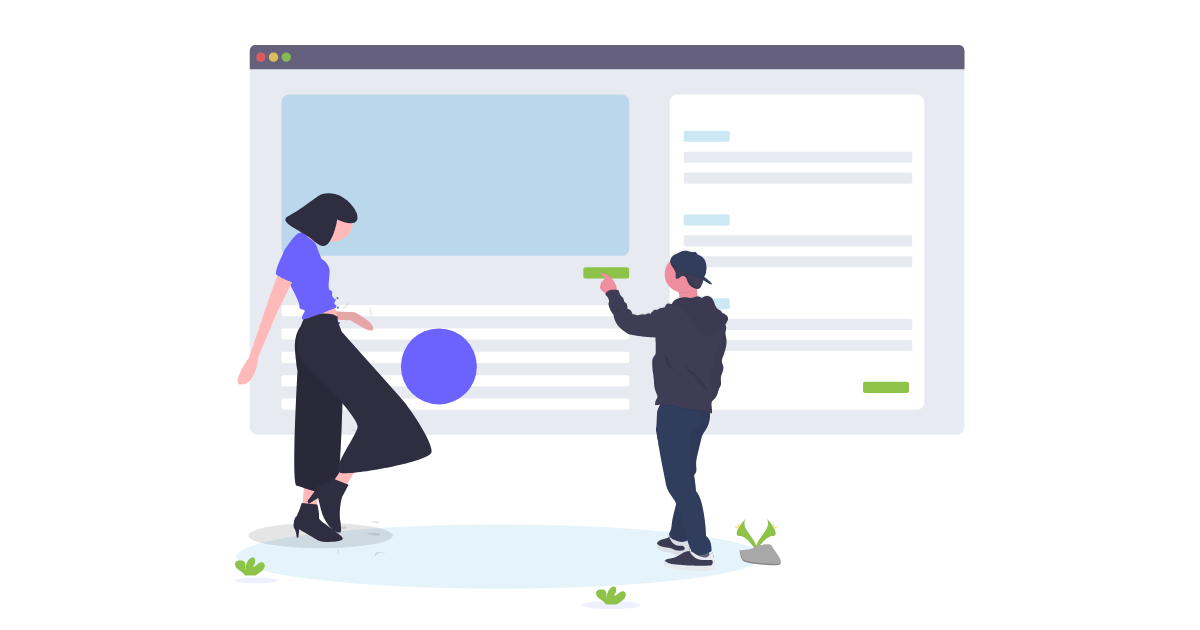如何恢复插件、主题、WordPress 版本和单个文件
已发表: 2020-11-23BackupBuddy 是原始的 3 合 1 WordPress 备份插件。 BackupBuddy 不仅可以处理您的 WordPress 网站的完整备份,它还可以帮助您只需点击几下即可恢复您的网站(或部分网站)。
BackupBuddy 最近推出了一种全新的网站恢复方式,直接从您的 WordPress 管理仪表板进行。 这种恢复网站的方式非常适合从以前的备份恢复到单个文件的以前版本(如style.css或functions.php文件),甚至整个主题或插件版本。
在这篇文章中,我们将介绍如何使用 BackupBuddy 的 WordPress 还原,以便在出现问题时让您的网站恢复时总是有一些额外的安心。
使用 BackupBuddy 还原 WordPress 站点的方法
以下是 BackupBuddy 中的还原功能有用的几种方式:
- 将单个文件恢复到以前的版本(例如 style.css 或 functions.php 文件)
- 将 WordPress插件或主题恢复到以前的版本
- 将WordPress 核心恢复到以前的版本
- 恢复整个网站
如何使用 BackupBuddy 从 WordPress 仪表板恢复备份
从 WordPress 管理仪表板的BackupBuddy > 备份页面,导航到还原选项卡。
找到您将用于还原的备份文件。
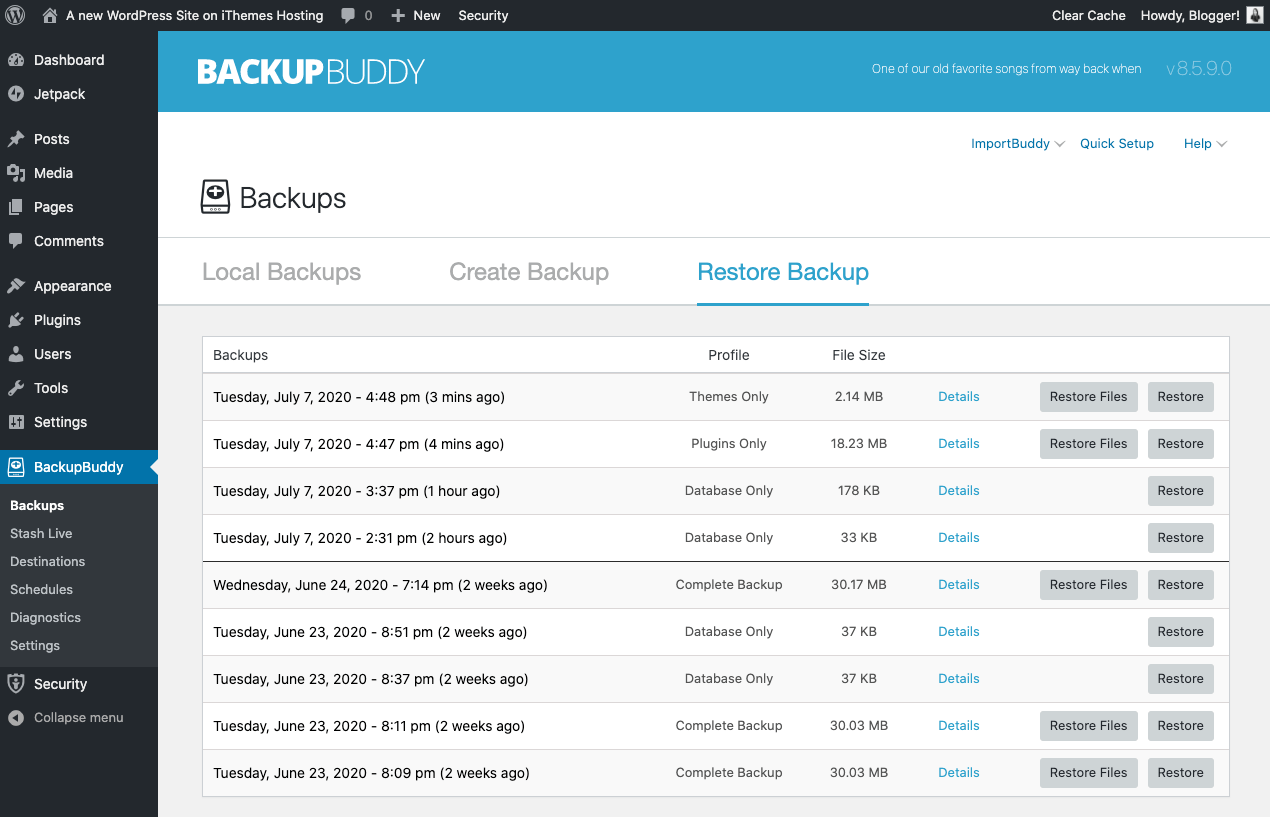
您可以单击详细信息链接以显示备份的更多信息,包括备份的状态(好/坏)。 根据备份类型,您还会看到 BackupBuddy 版本、WordPress 版本、文件总数、备份大小和备份的备份类型。
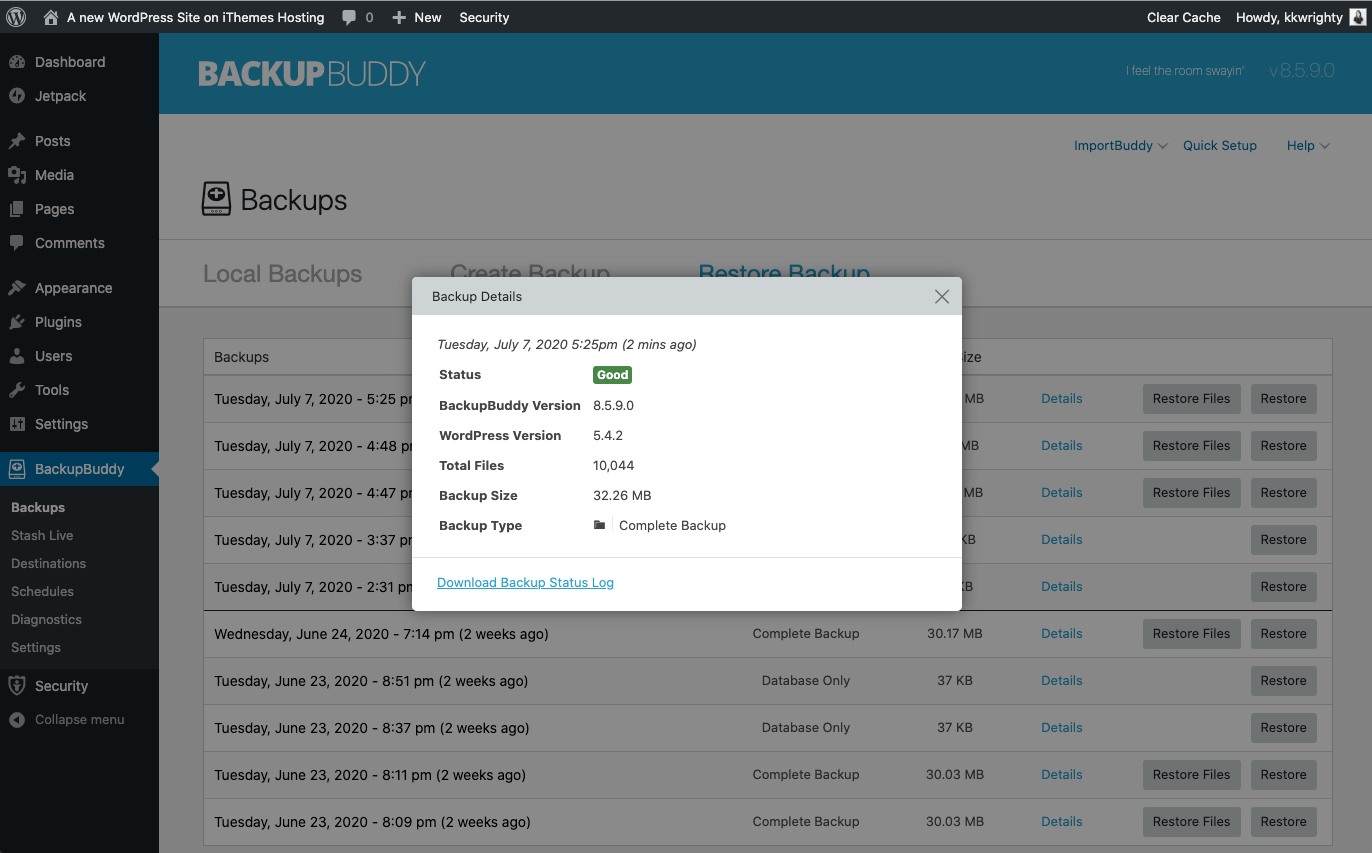
返回“还原”选项卡,您可以根据需要执行的还原类型选择“还原文件”或“还原” 。 让我们继续讨论您可能想要执行的几种不同类型的修复。
如何使用 BackupBuddy 还原单个文件
假设您正在更改主题的设计,但您意识到需要恢复到以前版本的样式表。 或者,您可能对functions.php 文件进行了更改并需要返回。 也许您不小心从媒体库中删除了一个图像文件,需要将其取回。
值得庆幸的是,BackupBuddy 可以恢复单个文件。
从“ BackupBuddy”>“备份”页面上的“恢复”选项卡中,选择包含您要恢复的文件的备份。 单击还原文件按钮。
在此示例中,我们将恢复媒体库文件,但对于您要恢复的任何类型的单个文件,该过程都类似。
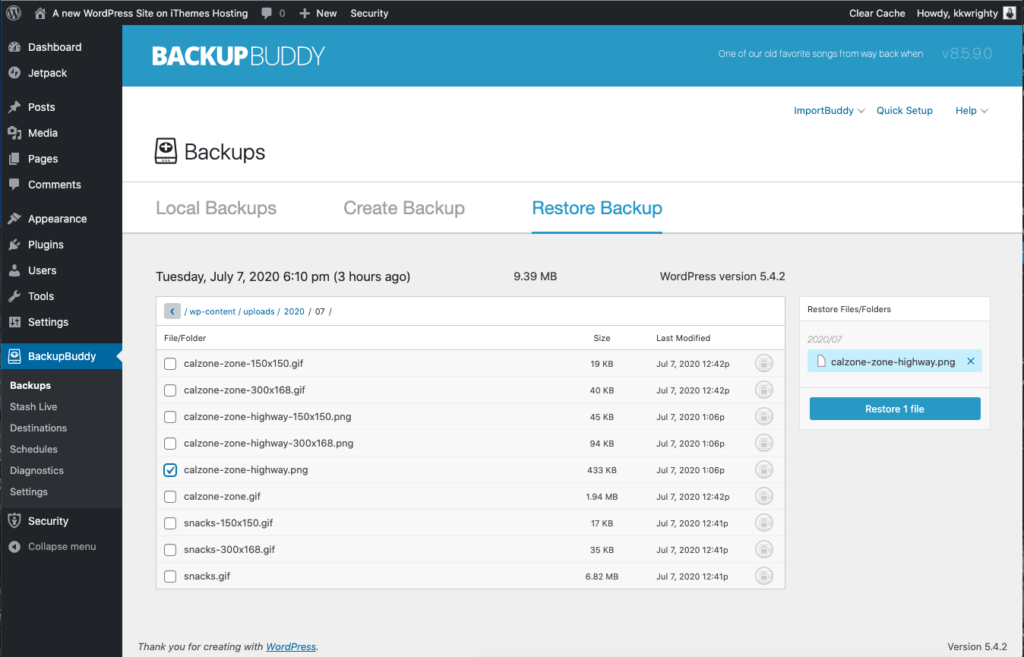
浏览文件选择器,直到找到要恢复的文件。 (是的,这是一张非常重要的 Ben Wyatt 照片……)
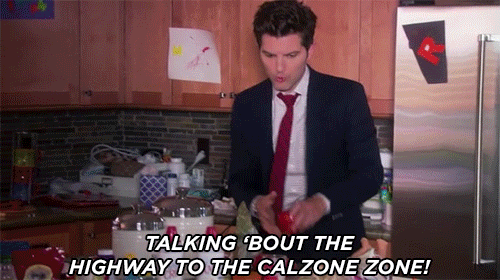
注意:如果您不确定要恢复的文件,您可以随时使用文件预览器查看备份中包含的文件的内容。
在“还原文件”视图中,单击列表中文件名右侧的“预览”图标。 这是比较要恢复的文件内容的简便方法。 虽然这对媒体文件没有多大帮助,但它非常适合查看基于代码的文件的内容。
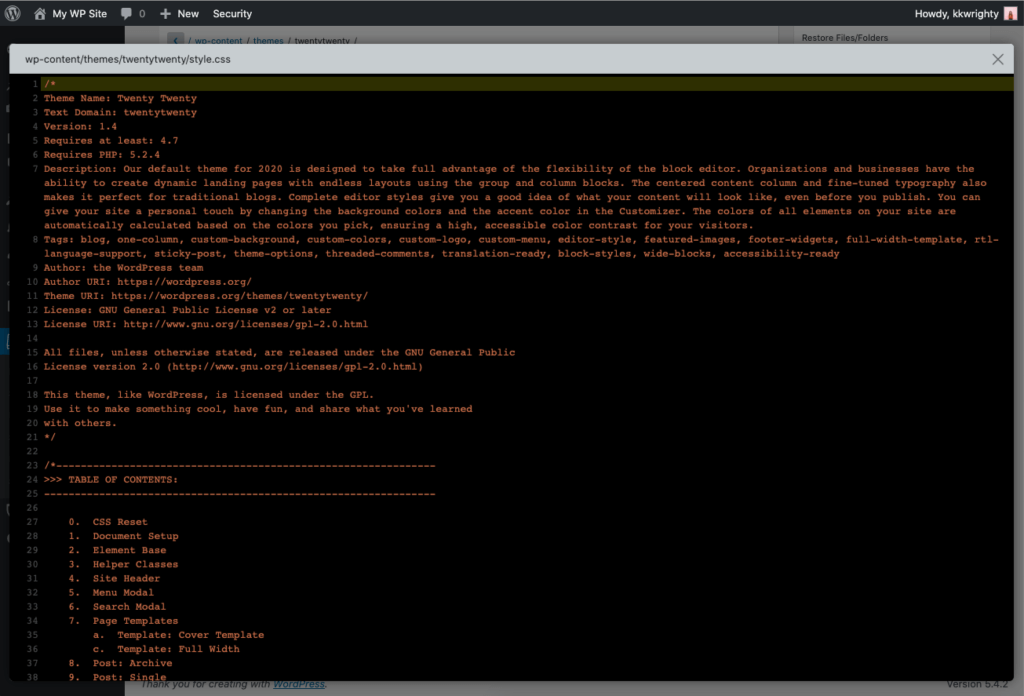
退出此视图,然后选择文件并单击蓝色的恢复文件按钮。
BackupBuddy 会在文件恢复开始前再次通知您。
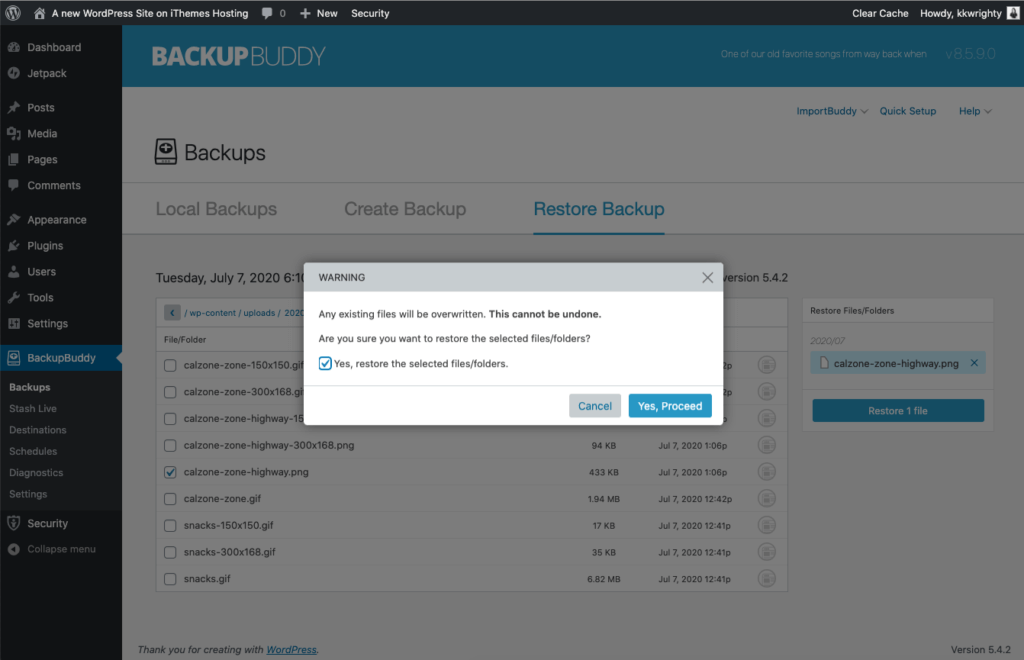
单击是,继续开始。
BackupBuddy 然后将开始恢复文件。

然后,一旦文件完成恢复,您将看到“成功”消息。
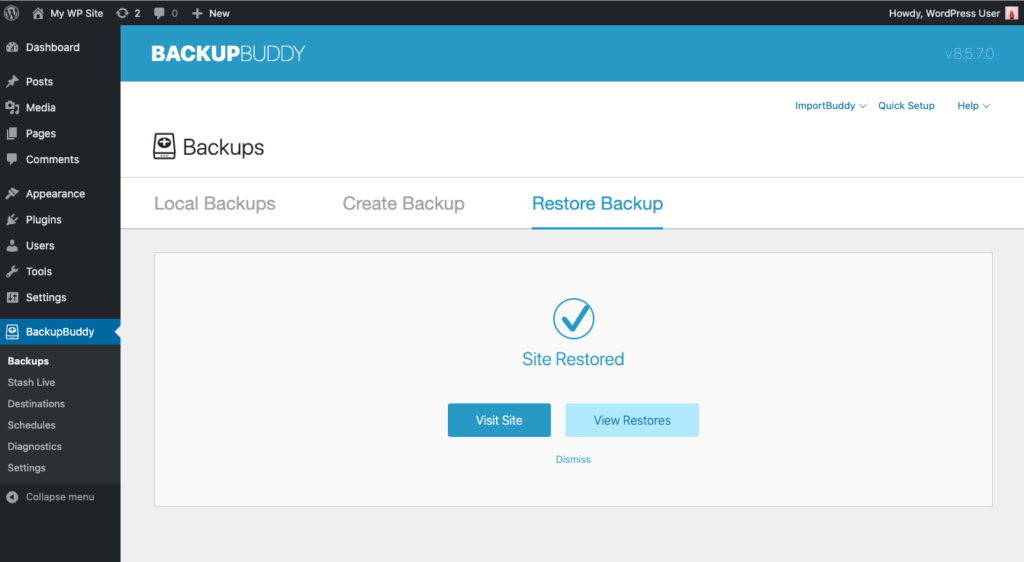
如何使用 BackupBuddy 将 WordPress 插件或主题恢复到以前的版本
运行主题或插件更新后,您可能很快意识到,如果更新在您的网站上中断,您需要恢复到早期版本。 BackupBuddy 可以将单个插件或主题恢复到以前的版本。
要开始使用,请访问BackupBuddy > 备份页面并单击恢复选项卡。 您将看到可用于还原的可用备份文件列表。
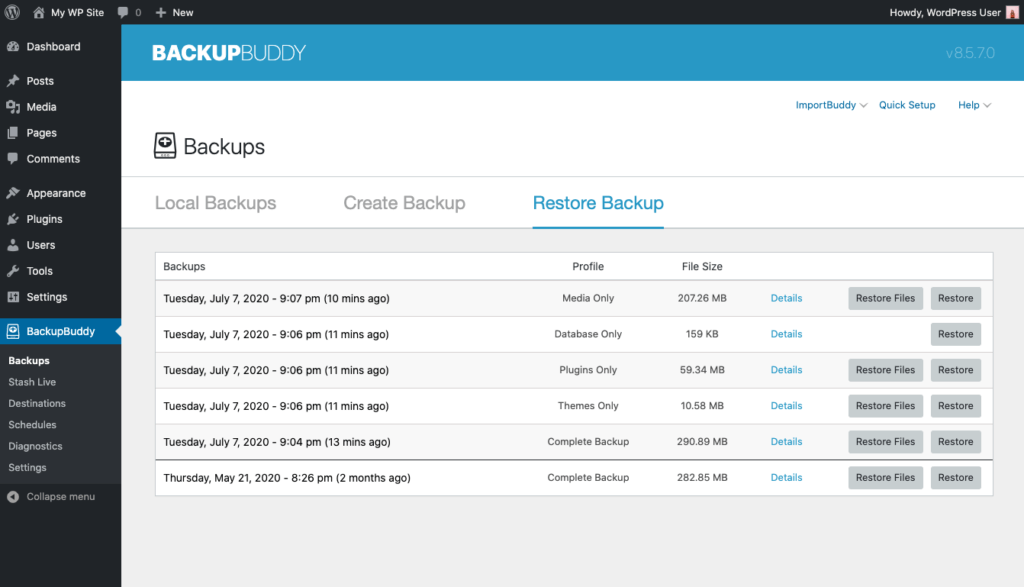
在恢复主题或插件时,您可以使用仅插件备份、仅主题备份或完整备份来执行恢复。 使用完整备份仅意味着您需要通过文件选择器导航到插件文件夹。
进入 Plugins 文件夹后,单击相应备份旁边的“还原文件”按钮。
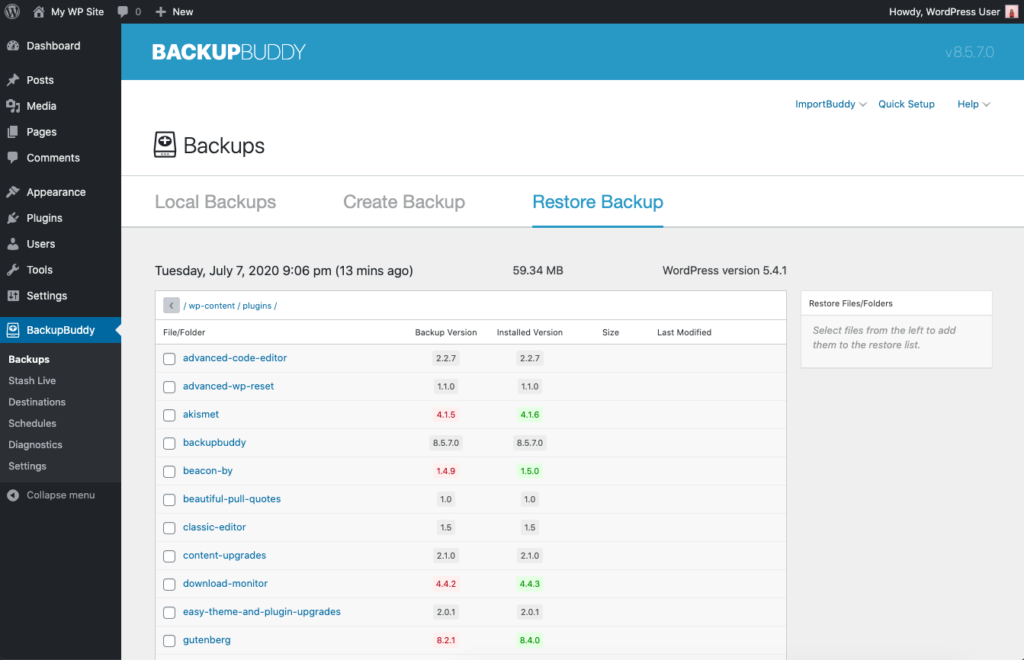
恢复备份页面上的这个视图非常有用,因为它显示了您站点上主题或插件的备份版本和当前安装的版本。 此信息有助于选择您需要恢复的版本。
只需选择您要恢复的插件,然后单击“恢复文件夹”按钮。 这将恢复备份版本的插件文件夹中的所有文件。
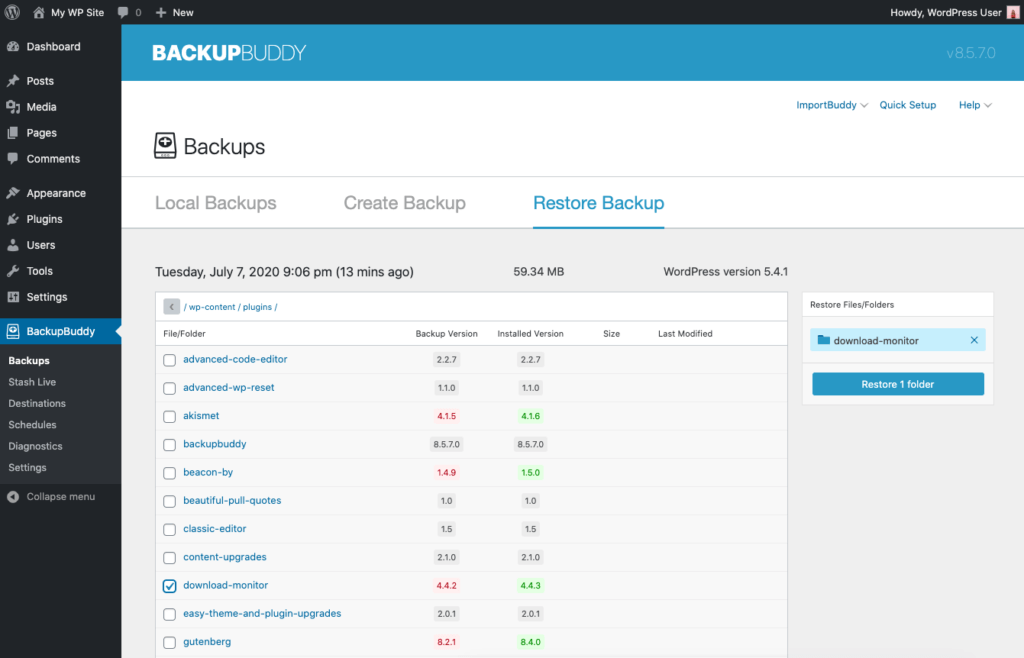
在确认您希望继续恢复后,BackupBuddy 将开始恢复插件或主题。 你可以在它工作的时候观看它。

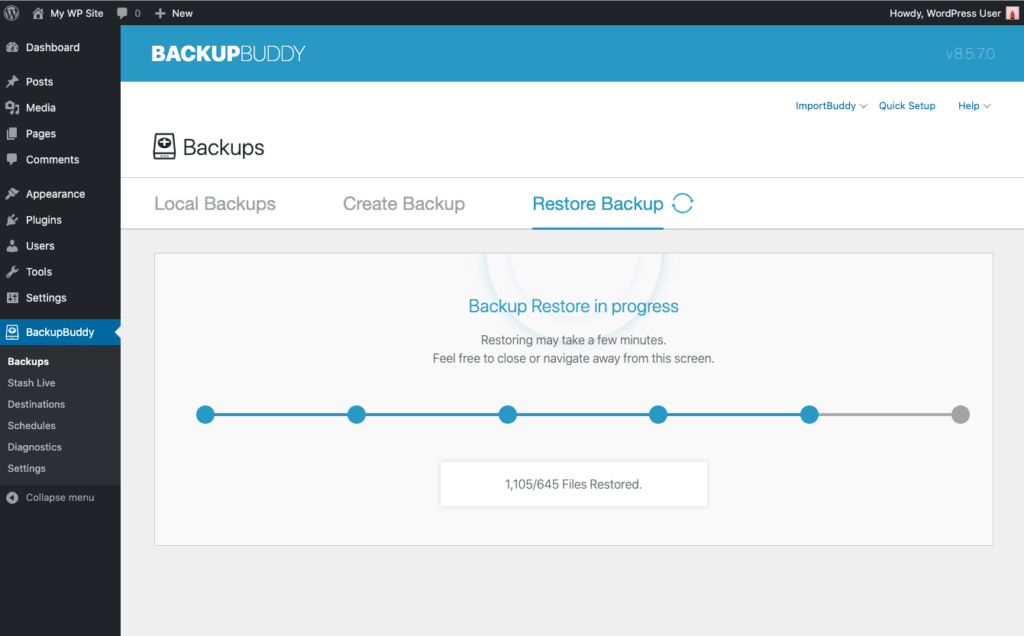
BackupBuddy 完成该过程后,您将看到一条成功消息。
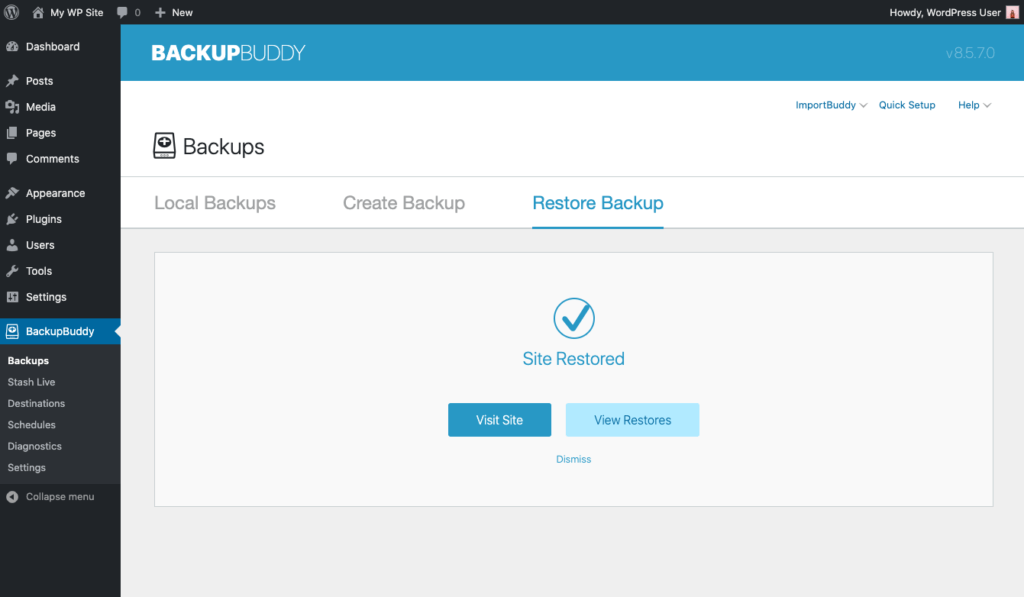
您始终可以单击“查看还原”按钮以查看还原的更多详细信息。 此信息可能超出您的需要,但它会验证所有已恢复的文件。
现在,当访问插件页面时,插件的先前版本显示为最新版本的可用更新,确认插件已回滚到先前版本。
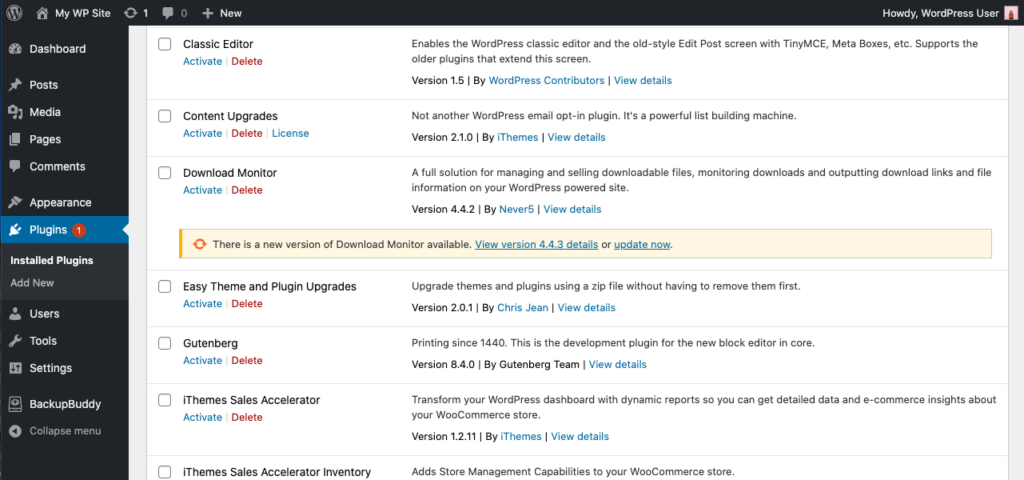
如何使用 BackupBuddy 将 WordPress Core 恢复到以前的版本
另一种恢复方案可能是需要回滚到以前版本的 WordPress 核心。 由于完整的BackupBuddy 备份包含与您的 WordPress 版本相关的所有文件,您可以使用 BackupBuddy 的恢复功能和完整备份还原。
从BackupBuddy > 备份页面,访问还原选项卡。 找到完整备份。
单击此完整备份的详细信息链接,您将看到 WordPress 版本为 5.4.1,而站点上的当前版本为 5.4.2。

单击使用先前版本的 WordPress 完成备份旁边的恢复按钮。
恢复可能需要几分钟,但您可以观看 BackupBuddy 的工作。

BackupBuddy 会在还原完成时通知您。

恢复完成后,您的站点将返回到进行备份时的 WordPress 版本状态。
如何使用 BackupBuddy 将整个站点恢复到以前的版本
最后一个场景是使用 BackupBuddy 进行完整的站点还原。 这可能意味着您需要在特定时间点回滚到站点的某个版本,可能是在安全漏洞发生之前。
从BackupBuddy > 备份页面,访问还原选项卡。 找到完整备份。 确认这是您要恢复的备份。

单击使用先前版本的 WordPress 完成备份旁边的恢复按钮。
恢复可能需要几分钟,但您可以观看 BackupBuddy 的工作。

BackupBuddy 会在还原完成时通知您。

此还原完成后,您的站点将返回到您用于还原的备份状态。
获取三合一 WordPress 备份插件 BackupBuddy
BackupBuddy,我们的 WordPress 备份插件,可以备份、恢复和迁移您的 WordPress 网站到新的主机或域。 然后,您可以使用 OneDrive、Dropbox 和 Google Drive 集成安全地异地存储备份,或使用我们安全的远程备份存储目的地 BackupBuddy Stash(通过 BackupBuddy 订阅免费获得 1GB!)
不确定您的网站备份需要什么? 下载我们的新指南,了解在选择 WordPress 备份插件时要寻找的 10 项功能。
立即获取 BackupBuddy
自 2011 年以来,Kristen 一直在编写教程来帮助 WordPress 用户。您通常可以找到她为 iThemes 博客撰写新文章或为 #WPprosper 开发资源。 工作之余,克里斯汀喜欢写日记(她写了两本书!)、远足和露营、烹饪以及与家人一起进行日常冒险,希望过上更现代的生活。